Integration med e- conomic/ Reviso. Integration med e-conomic/ Kom igång!
|
|
|
- Gösta Hermansson
- för 7 år sedan
- Visningar:
Transkript
1 Integration med e- conomic/ Reviso Kom igång! Integration med e-conomic/ Reviso En komplett vägledning av installation för integration mellan TimeLog Project och e-conomic/ Reviso och överföring av uppgifter om kunder, kontaktpersoner, medarbetare och fakturor. Under 2015 så har e-conomic delat upp sitt bolagsnamn geografiskt. e-conomic kommer systemet heta för länder inom Skandinavien men för länder utanför Skandinavien introduceras ett annat namn, nemlig Reviso. Notera, denna guide gäller alltså för integrationen för både e-conomic och Reviso, då uppsättningen är den samma. 1
2 Komma igång med e-conomic/ Reviso integrationen 1 Introduktion 3 2 Inställning Upprätta förbindelse med e-conomic/ Reviso Länkning av kunddatabaser Scenario Scenario Scenario Scenario Hur och när kunder upprättas i e-conomic/ Reviso Standardvärden vid överföring av kunder Standardvärden vid överföring av medarbetare Import av varunummer från e-conomic/ Reviso Import av varunummer från e-conomic/ Reviso Inställning av varunummersprincip för TimeLog Projects datatyper Inställning av standardvarunummer för TimeLog Projects datatyper Bekräftelse av integrationsinställning utgåva Skriven av Søren Lund TimeLog A/S kungsgatan Stockholm Sverige Telefon TimeLog A/S Alla rättigheter förbehållna. info@timelog.se 3 Användning av integrationen Automatisk överföring och uppdatering av kunder Automatisk överföring och uppdatering av kontaktpersoner Automatisk överföring och uppdatering av medarbetare Överföring av fakturor och kreditnotor Upprätta en faktura Överföring av en faktura Överföring av projekt 35 Appendix A 37 2
3 1 Introduktion Integrationen mellan TimeLog Project och e-conomic/ Reviso består av delintegrationer, som tillsammans ger ett smidigt samarbete mellan de två systemen: 1. Automatisk överföring av kunder från TimeLog Project till e-conomic/ Reviso 2. Automatisk överföring av kontaktpersoner från TimeLog Project till e- conomic/ Reviso 3. Automatisk överföring av medarbetare från TimeLog Project till e-conomic/ Reviso 4. Automatisk uppdatering av uppgifter om kunder och kontaktpersoner i e- conomic/ Reviso 5. Synkronisering av artikelnummer mellan TimeLog Project och e-conomic/ Reviso 6. Automatisk överföring av fakturor från TimeLog Project till e-conomic/ Reviso 7. Avstämning av fakturor mellan de två systemen Det klassiska sättet att integrera mellan tidrapporteringssystem och ekonomisystem är att överföra timmarna till ekonomisystemet och skapa fakturorna här. Därmed görs omsättnings- och kostnadsanalyserna i ekonomisystemet vanligen baserat på artikelnummer och ekonomiska beräkningar. Snittet mellan TimeLog Project och e-conomic/ Reviso är något annorlunda eftersom fakturorna görs i TimeLog Project, och själva fakturan inklusive artikelrader överförs till e-conomic/ Reviso i sin helhet. Det ger en rad fördelar: 1. TimeLog Project är lämpligare för att skapa fakturor utifrån data om tid 2. I TimeLog Project kan man utföra ekonomiska analyser med alla tillgängliga faktorer (medarbetare, projekttyp, projektkategori, avdelning, osv.) 3. Projektledarna kan hitta alla uppgifter om fakturering i TimeLog Project och behöver därför inte åtkomst till e-conomic/ Reviso 3
4 Figur 1 Integrationen mellan TimeLog Project och e-conomic/ Reviso. Tid Utgifter Kunder Faktura Medarbetare Kunder Kontaktpersoner Timelog Project Varunummer e-conomic Faktura underlag 4
5 2 Inställning Inställningen av integrationen görs från TimeLog Project och består av följande steg: 1. Upprättande av förbindelse mellan TimeLog Project och e-conomic/ Reviso 2. Definiera standardvärden för betalningsvillkor, momsområde, fakturamall och kreditgrupp 3. Länkning av kunddatabaserna i TimeLog Project och e-conomic/ Reviso 4. Länkning av artikelkatalogerna i TimeLog Project och e-conomic/ Reviso 5. Inställning av artikelnummerrutin i TimeLog Project Det är endast användare med behörighet som systemadministratör i TimeLog Project som kan ställa in integrationen. Börja i systemadministration med att klicka på Standardintegrationer i gruppen Integration och API (fig. 2). Klicka på e-conomic/ Reviso integration (fig. 3). Figur 2 Standardintegrationer är placerade under Integration och API i systemadministrationen. Figur 3 Standardintegrationer. OBS! Det är mycket viktigt, att alla punkter i inställningen har gjorts, innan integrationen börjar användas. Särskilt om det saknas länkning av kunddatabaserna kan detta leda till att det upprättas kunddubletter i e-conomic/ Reviso vilket kan vara tidsödande att bli av med. 5
6 2.1 Upprätta förbindelse med e-conomic/ Reviso För att ansluta till e-conomic/ Reviso måste sektionen Ditt e-conomic/ Reviso login fyllas i (fig. 4). Abonnemangsnummer, användar-id och lösenord hittar du i ert abonnemangsavtal med e-conomic/ Reviso. Därefter ska sektionen Dina inloggningsuppgifter i e-conomic/ Reviso fyllas i (fig. 4). Avtalsnummer, användar-id och lösenord finns i e-conomic/ Reviso-avtalet. Användar-ID ska gälla för en medarbetare med systemadminstratörsrättigheter i e- conomic/ Reviso. Klicka därefter på Upprätta förbindelse. Nu upprättas en förbindelse mellan TimeLog Project och e-conomic/ Reviso, och det kan ta upp till 30 sekunder. När systemen har fått förbindelse ändras färgen på lampan Förbindelse till grönt, och det står Etablerad i den (fig. 5). Figur 4 Ange inloggningsuppgifter för e-conomic/ Reviso för att upprätta förbindelse. Figur 5 På statuspanelen lyser lampan för förbindelse grönt, när förbindelsen är etablerad. OBS! Om kopplingen till e-conomic/ Reviso inte kan upprättas, se över följande inställning i e-conomic/ Reviso. API måste vara aktiverat i e-conomic/ Reviso och inställningen hittas under "inställningar" --> "abonnemang" --> "tilläggsmoduler. " 6
7 2.2 Länkning av kunddatabaser För att kunna överföra fakturor till e-conomic/ Reviso, ska kunden på fakturan också finnas i e-conomic/ Reviso. När integrationen är i drift, sker en överföring av uppgifter om nya kunder och en uppdatering av befintliga kunder automatiskt, men innan integrationen börjar användas, är det nödvändigt att länka de två kunddatabaserna. Tillvägagångssättet med länkningen är beroende av hur driftssituationen var innan integrationen påbörjades. Nedan följer några typiska scenarier: 1. Det finns inga kunddata varken i e-conomic/ Reviso eller TimeLog Project 2. Det finns kunddata i e-conomic/ Reviso, men inte i TimeLog Project (ny TimeLog Project kund) 3. Det finns kunddata i TimeLog Project, men inte i e-conomic/ Reviso (ny e- conomic/ Reviso kund) 4. Det finns kunddata i både TimeLog Project och e-conomic/ Reviso Nedan går vi igenom de fyra scenarierna var för sig. TimeLog Project innehåller en guide för enkel länkning av kunddatabaserna i samband med att integrationen börjar användas. Klicka på Länka kunder. Därigenom öppnas en guide för länkning av kunder (fig. 6). Guiden delar upp kunderna i e-conomic/ Reviso i tre typer: Ett förslag Kundpar, som omedelbart kan kännas igen. Flera förslag Kunder i e-conomic/ Reviso, där det har hittats mer än en kund i TimeLog Project, som matchar. Inget förslag Kunder i e-conomic/ Reviso, där det inte finns någon match i TimeLog Project. Varje typ behandlas i en egen flik (fig. 7). OBS! För att kunna överföra kunder från TimeLog Project till e-conomic/ Reviso och länka kundpar, så får kundnumret i TimeLog Project endast bestå av siffror. e-conomic/ Reviso accepterar inte speciella tecken eller bokstäver i kundnumret. 7
8 Figur 6 Länkning av kunddatabaser. Figur 7 Guiden Länka kunder. 8
9 2.2.1 Scenario 1 Det finns inga kunddata varken i e-conomic/ Reviso eller TimeLog Project I detta fall är länkning av kunddatabaserna inte nödvändig, så denna punkt kan hoppas över. Kunder kommer att upprättas löpande i e-conomic/ Reviso antingen genom länkning från kunddatabasen i TimeLog Project eller i samband med fakturering. Fortsätt med avsnittet 2.3 Hur och när kunder upprättas i e-conomic/ Reviso Scenario 2 Det finns kunddata i e-conomic/ Reviso, men inte i TimeLog Project Börja med att överföra de relevanta kunderna i e-conomic/ Reviso till TimeLog Project. Flikarna Ett förslag och Flera förslag kommer att vara tomma och kan hoppas över. I fliken Inget förslag kommer alla kunder i e-conomic/ Reviso att visas. Markera de kunder, som ska upprättas i TimeLog Project och välj Importera som en ny kund i TimeLog Project och tryck på OK. Kunderna upprättas nu i TimeLog Project, och samtidigt länkas kunderna till kunddatabasen i e-conomic/ Reviso. Figur 8 Länkning av kunder i fliken Inget förslag. 9
10 2.2.3 Scenario 3 Det finns kunddata i TimeLog Project, men inte i e-conomic/ Reviso I detta fall är länkning av kunddatabaserna inte nödvändig, så denna punkt kan hoppas över. Kunder kommer att upprättas löpande i e-conomic/ Reviso antingen genom länkning från kunddatabasen i TimeLog Project eller i samband med fakturering. Fortsätt med avsnittet 2.3 Hur och när kunder upprättas i e-conomic/ Reviso Scenario 4 Det finns kunddata i både TimeLog Project och e-conomic/ Reviso Denna länkning är den mest tidskrävande, eftersom man behöver länka de enskilda kundparen manuellt. Lyckligtvis har guiden en funktion, som hjälper till att hitta kundpar, som passar ihop. Guiden undersöker likheter i: CVR- eller momsnummer. Telefonnummer Företagsnamn Mot den bakgrunden kommer guiden att dela upp kunddatabasen i e-conomic/ Reviso i de tidigare nämnda tre typerna: Ett förslag Kundpar, som omedelbart kan kännas igen. Flera förslag Kunder i e-conomic/ Reviso, där det har hittats mer än en kund i TimeLog Project, som matchar. Inget förslag Kunder i e-conomic/ Reviso, där det inte finns någon match i TimeLog Project. 10
11 Steg 1: Ett förslag Fliken Ett förslag visar en lista över kundpar, där guiden har hittat en enskild match mellan TimeLog Project och e-conomic/ Reviso (fig. 9). Innan kundparen länkas är det viktigt att gå igenom förslagen, så man inte upprättar felaktiga kundpar. Om förslaget under TimeLog Project är fel, kan man välja en annan kund från valmenyn, eller också kan raden hoppas över helt. För varje kundpar, som kan godkännas, markeras checkboxen längst ut till höger på raden. När alla kundpar, som ska länkas, är markerade, väljer man en av följande åtgärder i valmenyn Välj åtgärd: Överför och använd data från e-conomic/ Reviso Denna åtgärd länkar ihop kundparen och skriver över kunddata i TimeLog Project med kunddata från e-conomic/ Reviso. Fält, som inte är ifyllda i e-conomic/ Reviso, kommer inte att överföras. Överför och använd data från TimeLog Project Denna åtgärd länkar ihop kundparen och skriver över kunddata i e-conomic/ Reviso med kunddata från TimeLog Project Fält, som inte är ifyllda i TimeLog Project, kommer inte att överföras. Importera som en ny kund i TimeLog Project Denna åtgärd upprättar en ny kund i TimeLog Project med utgångspunkt från data i e-conomic/ Reviso. Tryck därefter på OK. Klicka nu på Nästa för att fortsätta till nästa steg. 11
12 You have to empty enough room in the basic text for it. Figur 9 Länkning av kunder i fliken Ett förslag. OBS! Om det genom ett fel upprättas ett felaktigt kundpar, så kan länkningen av ett kundpar alltid upphävas på kundkortet i TimeLog Projects kunddatabas. Steg 2: Flera förslag Fliken Flera förslag visar en lista över de kunder i e-conomic/ Reviso, där guiden hittar flera kunder, som matchar i TimeLog Project. Detta kan vara fallet, om flera kunder i TimeLog Project har samma CVR-nummer, telefonnummer osv., som kunden i e-conomic/ Reviso (fig. 10). Det måste därför fastställas vilken av de matchande kunderna som ska utgöra kundpar med kunden i e-conomic/ Reviso I valmenyn under gruppen Välj en kund med matchande data visas de kunder i TimeLog Project, som alla passar till kunden i e-conomic/ Reviso. Om ingen av dessa förslag kan användas, kan man välja en av de övriga från gruppen Välj en annan kund. 12
13 För varje kundpar, som kan godkännas, markeras checkboxen längst ut till höger på raden. När alla kundpar, som ska länkas, är markerade, väljer man en av följande åtgärder i valmenyn Välj åtgärd: Överför och använd data från e-conomic/ Reviso Denna åtgärd länkar ihop kundparen och skriver över kunddata i TimeLog Project med kunddata från e-conomic/ Reviso. Fält, som inte är ifyllda i e-conomic/ Reviso, kommer inte att överföras. Överför och använd data från TimeLog Project Denna åtgärd länkar ihop kundparen och skriver över kunddata i e-conomic/ Reviso med kunddata från TimeLog Project fält, som inte är ifyllda i TimeLog Project, kommer inte att överföras. Importera som en ny kund i TimeLog Project Denna åtgärd upprättar en ny kund i TimeLog Project med utgångspunkt från data i e-conomic/ Reviso. Tryck därefter på OK. Klicka nu på Nästa för att fortsätta till nästa steg. Figur 10 Länkning av kunder i fliken Flera förslag. 13
14 Steg 3: Inget förslag Fliken Inget förslag visar en lista över de kunder i e-conomic/ Reviso, där guiden inte har hittat en match med en kund i TimeLog Project (fig. 11). Man kan därefter markera vilka kunder, som man vill upprätta i TimeLog Project, och välja en av följande åtgärder i valmenyn Välj åtgärd. Överför och använd data från e-conomic/ Reviso Denna åtgärd länkar ihop kundparen och skriver över kunddata i TimeLog Project med kunddata från e-conomic/ Reviso. Fält, som inte är ifyllda i e-conomic/ Reviso, kommer inte att överföras. Importera som en ny kund i TimeLog Project Denna åtgärd upprättar en ny kund i TimeLog Project med utgångspunkt från data i e-conomic/ Reviso. Tryck därefter på OK. Klicka nu på Avsluta. Nu upprättas kunderna i TimeLog Project, och det upprättas en länkning av varje enskilt kundpar. Figur 11 Länkning av kunder i fliken Inget förslag. 14
15 2.3 Hur och när kunder upprättas i e-conomic/ Reviso Eftersom e-conomic/ Reviso är företagets ekonomisystem, så är det viktigt att kunna kontrollera, hur och när det upprättas kunder här. I en normal driftsituation föredras ofta, att kunder upprättas i e-conomic/ Reviso, både när det överförs en faktura på en ny kund, och om man ber TimeLog Project om att överföra en kund från kundkortet i kunddatabasen. Men när integrationen används första gången, kan den bästa lösningen i vissa fall vara, att kunder endast upprättas i e-conomic/ Reviso, om man aktivt ber om det från kunddatabasen, medan automatiskt upprättande i samband med överföring av fakturor inte ska vara möjligt. I inställningen av e-conomic/ Reviso-integrationen kan TimeLog Project ställas in att följa en av följande principer: Upprättande av kunder görs manuellt på kunder och kontaktpersoner Upprättande av kunder sker automatiskt vid överföring av den första fakturan. Samtidigt är det möjligt att upprätta kunder manuellt på kunder och kontaktpersoner Figur 12 Upprättande av kunder i e-conomic/ Reviso. 15
16 2.4 Standardvärden vid överföring av kunder När kunder upprättas i e-conomic/ Reviso, är det en rad värden, som ska vara ifyllda i e-conomic/ Reviso. I den nuvarande implementeringen av integrationen kan man inte ställa in alla värden på varje enskild kund, så följande fyra värden ställs nu in centralt i TimeLog Project: Kreditgrupp Momskod (momsområde) Betalningsvillkor Mallsamling Därefter kan värdena emellertid justeras i e-conomic/ Reviso och kommer inte att skrivas över när kunddata uppdateras automatiskt från TimeLog Project. OBS! Värdena i de fyra valmenyerna för kunder hämtas från e-conomic/ Reviso. Ändring av dessa värden görs därför i e-conomic/ Reviso. Figur 13 Standardvärden vid överföring av kunder till e-conomic/ Reviso. 16
17 2.5 Standardvärden vid överföring av medarbetare När det överförs en faktura till e-conomic/ Reviso med en intern referens, så kommer TimeLog Project att undersöka, om medarbetaren redan är upprättad på kunden. Om så inte är fallet, upprättas det en medarbetare i e-conomic/ Revisos medarbetarkartotek. Medarbetare i e-conomic/ Reviso ska emellertid knytas till en medarbetargrupp. Den medarbetargrupp, som används som standard vid upprättande av medarbetare sätts under Standardvärden vid överföring av medarbetare. Det går att ändra medarbetargrupp i e-conomic/ Reviso på medarbetare, som har upprättats från TimeLog Project, och medarbetargruppen kommer inte att skrivas över vid senare uppdateringar. Tryck på Spara, när alla inställningar i denna sektion har gjorts. Figur 14 Standardvärden vid överföring av medarbetare till e-conomic/ Reviso. 17
18 2.6 Import av artikelnummer från e-conomic/ Reviso Ett viktigt element i integrationen mellan TimeLog Project och e-conomic/ Reviso är upprättandet av en artikelnummerkatalog i TimeLog Project. E-conomic/ Reviso och ekonomisystem i allmänhet kräver, att varje fakturarad har ett påtryckt artikelnummer, som bestämmer, hur fakturaraden ska bokföras i räkenskaperna med hänsyn till moms och omsättningsstatistiker. Inställningen av artikelnummer i TimeLog Project består av följande steg: 1. Import av artikelnummer från e-conomic/ Reviso 2. Inställning av artikelnummersprincip för TimeLog Projects olika datatyper 3. Inställning av standardartikelnummer för TimeLog Projects olika datatyper Integrationen kan fungera, även om inställning av artikelnummersprincip och standardartikelnummer inte har genomförts. I dessa fall väljer man manuellt ett artikelnummer till varje fakturarad, när en faktura upprättas i TimeLog Project Import av artikelnummer från e-conomic/ Reviso Börja med att klicka på länken Import av artikelnummer i inställningen av e- conomic/ Reviso-integrationen (fig. 15). En lista över aktiva artikelnummer i e-conomic/ Reviso tas fram (fig. 16). Markera de artikelnummer på listan, som ska användas i TimeLog Project. Välj åtgärden Aktivera och tryck OK. Artikelnumren är nu tillgängliga i TimeLog Project. 18
19 Figur 15 Import av varunummer. Figur 16 Aktivering av varunummer. 19
20 2.6.2 Inställning av artikelnummersprincip för TimeLog Projects datatyper För att göra det lättare och snabbare att fakturera kan TimeLog Project ställas in att föreslå artikelnummer till fakturaraderna automatiskt med utgångspunkt från de data, som ska faktureras. Timpriserna i TimeLog Project kan t.ex. ha oberoende artikelnummer i e-conomic/ Reviso, eller också kan projekttypen bestämma vilket artikelnummer som ska användas för en fakturarad. I båda exemplen handlar det om förslag, som kan väljas bort under faktureringen. För varje datatyp och avräkningsformer i TimeLog Project kan man välja en princip för standardartikelnummer (fig. 17). Figur 17 Välj standardvarunummer för datatyper i TimeLog Project. 20
21 Projektarbete på använd tid Artikelnummer kan automatiskt föreslås utifrån: Använt timpris Fasens fastyp Projektets projekttyp Projektets projektkategori Fast artikelnummer på alla tidrapporteringar på använd tid Projektarbete på fast pris Artikelnummer kan automatiskt föreslås utifrån: Projektets projekttyp Projektets projektkategori Fast artikelnummer på alla poster Inköp/Utlägg Artikelnummer kan automatiskt föreslås utifrån: Inköpets utgiftstyp Fast artikelnummer på alla utgifter Körersättning Artikelnummer kan automatiskt föreslås utifrån: Fast artikelnummer på alla bilkörningsrapporteringar Traktamente Artikelnummer kan automatiskt föreslås utifrån: Fast artikelnummer på alla traktamentsrapporteringar Övernattning Artikelnummer kan automatiskt föreslås utifrån: Fast artikelnummer på alla övernattningsrapporteringar 21
22 Support på använd tid Artikelnummer kan automatiskt föreslås utifrån: Supportaktivitetens timpris Supportaktivitetens supporttyp Fast artikelnummer på alla supportaktiviteter Support av typen abonnemang eller klippkort Artikelnummer kan automatiskt föreslås utifrån: Fast artikelnummer på alla supportavtal Tryck på Spara, när standardartikelnumret har valts Inställning av standardartikelnummer för TimeLog Projects datatyper När principer för standardartikelnummer har valts, är det dags att välja vilka artikelnummer, som ska föreslås på vilka data. Om man t.ex. har valt, att artikelnumret på projektarbete på använd tid ska föreslås med utgångspunkt från använda timpriser, så ska man nu konfigurera, vilket standardartikelnummer varje timpris i TimeLog Project ska ha. Klicka nu på första Knyt artikelnummer till [datatyp] länk i sektionen Åtgärder. Observera att valmöjligheterna är beroende av de val, som gjordes i förra avsnittet (fig. 18). Figur 18 Val av varunummerdimension på TimeLog Projects datatyper. 22
23 Klicka på t.ex. Knyt artikelnummer till timpriser. I Timpriser finns det en ny kolumn, Artikelnummer. Klicka på ett timprisnamn eller på Ändra och välj ett artikelnummer. Samma artikelnummer kan användas till flera timpriser. Om det inte går att välja ett enskilt artikelnummer till ett timpris, kan det utelämnas, och man väljer då ett artikelnummer i samband med faktureringen (fig. 19). När inställningen av en datatyps artikelnummer har avslutats, fortsätter man med nästa datatyp, tills alla artikelnummer har konfigurerats. Figur 19 Knytning av varunummer till timpriser. 23
24 2.7 Bekräftelse av integrationsinställning Som avslutning på inställningen av e-conomic/ Reviso-integrationen ska det göras en bekräftelse av, att alla steg i inställningen har avslutats (fig. 20). Bekräftelsen ska betraktas som en checklista, så inget glöms eller förbises. Om det finns brister i inställningen kan, i synnerhet, länkningen av kunder medföra, att TimeLog Project upprättar kunder i e-conomic/ Reviso, som redan finns där. Detta kan emellertid endast inträffa, om kundnumret i TimeLog Project inte finns i e- conomic/ Reviso i förväg. I detta fall misslyckas överföringen och ett meddelande visas om att kundnumret redan finns. Klicka på Aktivera integration, så integreras TimeLog Project och e-conomic/ Reviso. Det kan bekräftas genom att se på statuslamporna i toppen av integrationsinställning, där nu båda är gröna (fig. 21). Lycka till! Figur 20 Bekräftelse av integrationsinställning. Figur 21 Status för förbindelse och integration. 24
25 3 Användning av integrationen 3.1 Automatisk överföring och uppdatering av kunder En kund, som ännu inte har upprättats i e-conomic/ Reviso, kan överföras manuellt från kundkortet i TimeLog Project. I inställningen av integrationen kan man dessutom välja, att kunden överförs automatiskt till e-conomic/ Reviso, när en faktura till denna kund överförs. När kunden överförs till e-conomic/ Reviso, upprättas en fast länkning mellan kunden i TimeLog Project och i e-conomic/ Reviso. Efterföljande rättelser av kundens data i TimeLog Project resulterar i att kundens data också uppdateras i e-conomic/ Reviso. Överför en kund och gör en länkning av kunden med e-conomic/ Reviso genom att markera checkboxen Länka med e-conomic/ Reviso och tryck på Uppdatera (fig. 22). En länkning kan alltid upphävas genom att markera checkboxen Ta bort länkning till e-conomic/ Reviso och tryck på Uppdatera (fig. 23). OBS! Om kundens data rättas i e-conomic/ Reviso, så kommer rättelserna att skrivas över, när kundens data uppdateras i TimeLog Project. Därför bör alla rättelser göras i TimeLog Project, som därefter kommer att överföras till e-conomic/ Reviso. 25
26 Figur 22 Överföring och länkning av kunder. Figur 23 Upphävning av en länkning mellan en kund i TimeLog Project och en kund i e-conomic/ Reviso. 26
27 När en kund upprättas i e-conomic/ Reviso från TimeLog Project, så kan inte alla data överföras från kundkortet i TimeLog Project. Följande e-conomic/ Reviso-data överförs eller uppdateras inte från kundkortet i TimeLog Project: Kreditgrupp Betalningsvillkor Momskod (momsområde) Mallsamling När en ny kund upprättas i e-conomic/ Reviso från TimeLog Project, används standardvärden för kreditgrupp, betalningsvillkor, momskod och mallsamling från inställningen av integrationen (se också Standardvärden vid överföring av kunder). Dessa värden kan senare rättas i e-conomic/ Reviso utan att skrivas över, när kunddata uppdateras från TimeLog Project. Appendix A visar en detaljerad översikt av länkning av kunddata mellan TimeLog Project och e-conomic/ Reviso. 3.2 Automatisk överföring och uppdatering av kontaktpersoner En kontaktperson, som ännu inte har upprättats i e-conomic/ Reviso, kan överföras manuellt från kontaktpersonkortet i TimeLog Project, men kommer också att överföras automatiskt, om en faktura överförs, som kontaktpersonen har använt. Upprätta en länkning på kontaktpersonskortet i TimeLog Project genom att markera checkboxen Länka med e-conomic/ Reviso och tryck på Uppdatera (fig. 24). Första gången data om kontaktpersonen överförs, upprättas en länkning av kontaktpersonen i TimeLog Project och i e-conomic/ Reviso. Länkning sker med utgångspunkt från förnamn och efternamn. Efterföljande rättelser i kontaktpersonens data i TimeLog Project överförs omedelbart till e-conomic/ Reviso. Upphäv en länkning på kontaktpersonskortet i TimeLog Project genom att markera checkboxen Ta bort länkning med e-conomic/ Reviso och tryck på Uppdatera (fig. 25). 27
28 Figur 24 Överföring och länkning av kontaktpersoner. Figur 25 Upphävning av länkning mellan en kontaktperson i TimeLog Project och en kund i e- conomic/ Reviso. OBS! Om kontaktpersonens data rättas i e-conomic/ Reviso, så kommer rättelserna att skrivas över, när kontaktpersonens data uppdateras i TimeLog Project. Därför bör alla rättelser göras i TimeLog Project, som därefter kommer att överföras till e-conomic/ Reviso. 28
29 3.3 Automatisk överföring och uppdatering av medarbetare När fakturor upprättas i TimeLog Project kan man ange en medarbetare som intern referens på fakturan. Om medarbetaren inte finns i e-conomic/ Reviso med samma namn, så upprättas automatiskt en ny medarbetare i e-conomic/ Revisos medarbetarkartotek. När medarbetaren överförs första gången, upprättas en länkning av medarbetaren i TimeLog Project och i e-conomic/ Reviso. Länkning sker med utgångspunkt från förnamn och efternamn. Efterföljande rättelser i medarbetarens data i TimeLog Project överförs omedelbart till e-conomic/ Reviso. OBS! Om kontaktpersonens data rättas i e-conomic/ Reviso, så kommer rättelserna att skrivas över, när kontaktpersonens data uppdateras i TimeLog Project. Därför bör alla rättelser göras i TimeLog Project, som därefter kommer att överföras till e-conomic/ Reviso. 3.4 Överföring av fakturor och kreditnotor Det går att överföra ett obegränsat antal fakturor och kreditnotor från TimeLog Project till e-conomic/ Reviso i en omgång. Ett exempel på en typisk process vid fakturering: 1. Projektledaren/ekonomifunktionen skapar en faktura i TimeLog Projects fakturamodell 2. TimeLog Project föreslår ett artikelnummer för varje artikelrad, baserat på de data, som artikelraden innehåller 3. Om det finns flera artikelnummer under en artikelrad, så ska användaren avgöra, vilket artikelnummer som används för raden, eller om artikelraden ska delas upp på flera rader 4. Projektledaren lämnar fakturan som ett utkast 5. Ekonomifunktionen godkänner fakturan och bokför den i TimeLog Project 6. Ekonomifunktionen överför alla fakturor, som inte tidigare har överförts, till e-conomic/ Reviso, där de upprättas som utkast och finns under menypunkten Pågående fakturor 7. Ekonomifunktionen lägger eventuellt till extra artikelrader i e-conomic/ Reviso 8. Ekonomifunktionen bokför och skickar fakturan till kunden 9. Ekonomifunktionen stämmer av överförda fakturor i Överför fakturor till e- conomic/ Reviso i TimeLog Project 29
30 3.4.1 Upprätta en faktura När integrationen till e-conomic/ Reviso har aktiverats, upprättas fakturorna i TimeLog Project, varifrån de överförs till e-conomic/ Revisos faktura-utkastlista, Pågående fakturor. När en fakturarad upprättas i TimeLog Project, ska ett artikelnummer anges. För att göra det lätt, har TimeLog Project en rutin som föreslår artikelnumret utifrån en datatyp. Artikelnummer kan föreslås med utgångspunkt från: Timpris Projekttyp Projektkategori Fastyp Utgiftstyp Supporttyp (med TimeLog Help Desk) Supportavtal (med TimeLog Help Desk) Eller rätt och slätt som ett fast artikelnummer för alla poster av en given typ (arbete, utgifter osv.). Rutinen kan ställas in inifrån inställningen av integrationen (se Inställning av standardartikelnummer för TimeLog Projects datatyper). Figur 26 Varunummer på fakturarader. 30
31 Om man försöker att samla data med olika artikelnummer på en och samma fakturarad, så uppstår en konflikt, som användaren blir ombedd att lösa.. Figur 27 Varenummerkonflikt på en sammenlagt fakturalinie Överföring av en faktura När en faktura är bokförd, kan den överföras till e-conomic/ Reviso antingen en och en i samband med bokföring eller samlat t.ex. i samband med månadsfakturering. För överföring av den just bokförda fakturan klickas på genvägen Överför fakturor till e-conomic/ Reviso (fig. 28), varefter sidan öppnas med den aktuella fakturan förvald (fig. 29). Eftersom fakturan redan är vald, behöver man bara klicka på Överför. OBS! Visa: antingen inte tidigare överförda fakturor eller tidigare överförda fakturor. Det sistnämnda används, om en redan överförd faktura ska överföras igen. Följ utvecklingen genom att flytta radioknappen och tryck på Visa, bredvid listan under icke-överförda fakturor är tom. 31
32 Figur 28 och 29 Överför en faktura. Om en överföring misslyckas (t.ex. för att ett artikelnummer i TimeLog Project inte finns i e-conomic/ Reviso), så stannar fakturan kvar i listan över icke-överförda fakturor och markeras med röd bakgrund och en röd signallampa i vänster sida. Klicka på signallampan för att öppna integrationsloggen, där problemet kan fastställas, och nödvändiga steg kan tas (fig. 30). 32
33 Figur 30 Fel i överföring av faktura. 33
34 När fakturorna har överförts till e-conomic/ Reviso, kan man välja att se alla tidigare överförda fakturor (fig. 31). På vänster sida visas alla bokförda fakturor i TimeLog Project inom den valda visningen. På höger sida visas den tillhörande fakturan i e- conomic/ Reviso. Därigenom kan man stämma av fakturabeloppet, valuta, status samt fakturanummer. Det är också denna visning, som gör det enkelt att hitta tillbaka till den faktura i TimeLog Project, som ligger till grund för fakturan i e-conomic/ Reviso. Om en faktura har tagits bort av misstag i e-conomic/ Reviso, så går det att överföra fakturan på nytt från denna visning i TimeLog Project. Figur 31 Avstämning av fakturor. 34
35 3.5 Överföring av projekt Det finns möjlighet att föra över projekt från TimeLog Project till e-conomic/ Reviso. Ni kan emellertid endast använda funktionen, om ni har modulen Projekt aktiverad i e-conomic/ Reviso. När funktionen är aktiverad i e-conomic/ Reviso, ska du gå in i inställningen av integrationen i TimeLog Project (Systemadministration -> Integrationer & API -> Standardintegrationer -> e-conomic/ Reviso). Här ska du välja en projektgrupp, som ska användas vid överföring av projekt. Denna ska ställas in, eftersom e- conomic/ Reviso kräver den för att upprätta ett projekt. Figur 32 Här väljs den projektgrupp, som ska användas vid överföring av projekt till e-conomic/ Reviso Härefter kommer projekt automatiskt att överföras från TimeLog Project till e- conomic/ Reviso, när det upprättas ett nytt projekt både på normalt sätt och via QuickCreate projekt i TimeLog Project. Om kund och/eller kontaktperson på projektet inte har upprättats i e-conomic/ Reviso, upprättas de automatiskt, om detta är aktiverat i integrationskonfigurationen. Om det inte är aktiverat, och kund eller kontakt saknas, kommer överföringen av projektet att misslyckas och ett meddelande visas om, att kund/kontakt inte finns, och att projektet inte är överfört. Då kan ni gå in på kundstamkortet och kontaktpersonen i TimeLog Project och välja att överföra kund och kontaktperson. Därefter kan projektet överföras. Felmeddelande visas som vanligt i rapporten Integrationslogg, som finns under Rapporter -> Integration och Import/Export. Om projektet uppdateras kommer uppdateringen att omedelbart överföras till e- conomic/ Reviso. Tänk på att det inte överförs några projektdata från e-conomic/ Reviso tillbaka till TimeLog Project. 35
36 Data som överförs till projekt i e-conomic/ Reviso är: TimeLog Project projektnummer: I e-conomic/ Reviso får det endast vara siffror. Om det finns andra tecken i TimeLog Projects projektnummer, tas de bort, och de resterande siffrorna används som projektnummer i e-conomic/ Reviso TimeLog Project projektbeskrivning: Överförs till e-conomic/ Reviso projektbeskrivning TimeLog Project projektnamn: Överförs till e-conomic/ Reviso projektnamn 36
37 Appendix A Samband mellan kunddata i TimeLog Project och e-conomic/ Reviso Nedanstående figur visar, hur data i TimeLog Project korresponderar med e- conomic/ Reviso. 37
Fakturaradsexport. Vägledning. Spara tid och undvik att mata in bokförda fakturor manuellt i ekonomisystemet. Kom igång med fakturaradsexporten
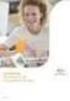 Fakturaradsexport Spara tid och undvik att mata in bokförda fakturor manuellt i ekonomisystemet Vägledning Kom igång med fakturaradsexporten Detta dokument beskriver TimeLog Projects exportfunktion av
Fakturaradsexport Spara tid och undvik att mata in bokförda fakturor manuellt i ekonomisystemet Vägledning Kom igång med fakturaradsexporten Detta dokument beskriver TimeLog Projects exportfunktion av
tidrapporteringar i två steg
 Godkännande av tidrapporteringar i två steg Så här säkerställer ni kvalitén i tidrapporteringen och skapar högre vinst Godkännande av timmar Kom igång med godkännande av tidrapporteringar i två steg Det
Godkännande av tidrapporteringar i två steg Så här säkerställer ni kvalitén i tidrapporteringen och skapar högre vinst Godkännande av timmar Kom igång med godkännande av tidrapporteringar i två steg Det
Hantering av timpriser
 Hantering av timpriser Lär dig timpriser, prisgrupper och prislistor Bli expert på hantering av timpriser Lär dig hur man bäst hanterar timpriser i TimeLog Project. Detta dokument beskriver hur man upprättar
Hantering av timpriser Lär dig timpriser, prisgrupper och prislistor Bli expert på hantering av timpriser Lär dig hur man bäst hanterar timpriser i TimeLog Project. Detta dokument beskriver hur man upprättar
Fortnox. För att aktivera bokföring genom Fortnox för er förening finns dessa krav:
 Krav Fortnox För att aktivera bokföring genom Fortnox för er förening finns dessa krav: Föreningen ska ha en ordförande och en kassör registrerad i IdrottOnline, båda två personerna måste ha en e-postadress
Krav Fortnox För att aktivera bokföring genom Fortnox för er förening finns dessa krav: Föreningen ska ha en ordförande och en kassör registrerad i IdrottOnline, båda två personerna måste ha en e-postadress
Handledning. Att skicka elektronisk fristående Svefaktura 1.0 till Landstinget i Östergötland
 Handledning Att skicka elektronisk fristående Svefaktura 1.0 till Landstinget i Östergötland Expert Systems kundtjänst: E-post: support@expertsystems.se Tel: 08-446 34 00 Senast Uppdaterad: 11-04-10 Exder
Handledning Att skicka elektronisk fristående Svefaktura 1.0 till Landstinget i Östergötland Expert Systems kundtjänst: E-post: support@expertsystems.se Tel: 08-446 34 00 Senast Uppdaterad: 11-04-10 Exder
Fortnox. För att aktivera bokföring genom Fortnox för er förening finns dessa krav:
 Krav Fortnox För att aktivera bokföring genom Fortnox för er förening finns dessa krav: Föreningen ska ha en ordförande och en kassör registrerad i IdrottOnline, båda två personerna måste ha en e-postadress
Krav Fortnox För att aktivera bokföring genom Fortnox för er förening finns dessa krav: Föreningen ska ha en ordförande och en kassör registrerad i IdrottOnline, båda två personerna måste ha en e-postadress
Börja med Smart... 3. Registrera din kund... 12 Registrera din artikel... 15 Göra en faktura... 16
 Innehåll Börja med Smart... 3 Integration med bokföringen... 3 Hogia-ID... 4 Guide - Smart - Registrera dina uppgifter... 5 Startsidan... 8 Guide - Fakturering... 9 Registrera din kund... 12 Registrera
Innehåll Börja med Smart... 3 Integration med bokföringen... 3 Hogia-ID... 4 Guide - Smart - Registrera dina uppgifter... 5 Startsidan... 8 Guide - Fakturering... 9 Registrera din kund... 12 Registrera
Handledning. Exder efaktura för Svefaktura 1.0. Expert Systems 2010 Expert Systems kundtjänst: E-post: support@expertsystems.se Tel: 08-446 34 00
 Handledning Exder efaktura för Svefaktura 1.0 Expert Systems kundtjänst: E-post: support@expertsystems.se Tel: 08-446 34 00 Senast Uppdaterad: 10-12-14 Exder efaktura Sida 2 av 24 Innehållsförteckning
Handledning Exder efaktura för Svefaktura 1.0 Expert Systems kundtjänst: E-post: support@expertsystems.se Tel: 08-446 34 00 Senast Uppdaterad: 10-12-14 Exder efaktura Sida 2 av 24 Innehållsförteckning
Handledning. Att skicka elektronisk fristående Svefaktura 1.0 till Säljdag Intention AB
 Handledning Att skicka elektronisk fristående Svefaktura 1.0 till Säljdag Intention AB Expert Systems kundtjänst: E-post: support@expertsystems.se Tel: 08-446 34 00 Senast Uppdaterad: 11-06-14 Exder Säljdag
Handledning Att skicka elektronisk fristående Svefaktura 1.0 till Säljdag Intention AB Expert Systems kundtjänst: E-post: support@expertsystems.se Tel: 08-446 34 00 Senast Uppdaterad: 11-06-14 Exder Säljdag
Handledning för Fristående Svefaktura
 Handledning för Fristående Svefaktura Expert Systems kundtjänst: E-post: support@expertsystems.se Tel: 08-446 34 00 Senast Uppdaterad: 10-07-12 Exder Fristående Svefaktura Sida 2 av 20 Innehållsförteckning
Handledning för Fristående Svefaktura Expert Systems kundtjänst: E-post: support@expertsystems.se Tel: 08-446 34 00 Senast Uppdaterad: 10-07-12 Exder Fristående Svefaktura Sida 2 av 20 Innehållsförteckning
Användarguide: Pagero Free Web Portal Skapa och skicka fakturor
 Användarguide: Pagero Free Web Portal Skapa och skicka fakturor Aktivera ditt Pagero Online-konto 1. När ditt företag har blivit registrerat skickas ett mail till din e-postadress. I mailet hittar du en
Användarguide: Pagero Free Web Portal Skapa och skicka fakturor Aktivera ditt Pagero Online-konto 1. När ditt företag har blivit registrerat skickas ett mail till din e-postadress. I mailet hittar du en
Kom igång med Hogia Bankgiro Link
 Kom igång med Hogia Bankgiro Link Hogia Bankgiro Link är Bankgirots senaste kommunikationssätt; smidigt, flexibelt och utbyggbart för att kunna klara framtida teknikskiften. Det är ett mycket säkert kommunikationssätt
Kom igång med Hogia Bankgiro Link Hogia Bankgiro Link är Bankgirots senaste kommunikationssätt; smidigt, flexibelt och utbyggbart för att kunna klara framtida teknikskiften. Det är ett mycket säkert kommunikationssätt
Användarguide: Pagero Web Portal Skapa och skicka fakturor
 Användarguide: Pagero Web Portal Skapa och skicka fakturor Aktivera ditt Pagero Online-konto 1. När ditt företag har blivit registrerat skickas ett mail till din e-postadress. I mailet hittar du en länk
Användarguide: Pagero Web Portal Skapa och skicka fakturor Aktivera ditt Pagero Online-konto 1. När ditt företag har blivit registrerat skickas ett mail till din e-postadress. I mailet hittar du en länk
Förutsättningen för detta är att orderna löpande utlevereras men inte faktureras. Först skapas ordern (under Lager Order och kontakter Förs.
 Massfakturering av reservdelsorder Försäljningsorder med reservdelar kan löpande levereras och faktureras. Detta görs genom att, på den enskilda försäljningsordern, klicka på knappen Bokföring och där
Massfakturering av reservdelsorder Försäljningsorder med reservdelar kan löpande levereras och faktureras. Detta görs genom att, på den enskilda försäljningsordern, klicka på knappen Bokföring och där
Vi är glada att kunna presentera ännu en ny version av CloudofSweden och den finns nu tillgänglig för dig som kund. Nytt i versionen är:
 Nytt i version 16.3 Vi är glada att kunna presentera ännu en ny version av CloudofSweden och den finns nu tillgänglig för dig som kund. Nytt i versionen är: Kom igång med CloudofSweden ROT och RUT-fakturering
Nytt i version 16.3 Vi är glada att kunna presentera ännu en ny version av CloudofSweden och den finns nu tillgänglig för dig som kund. Nytt i versionen är: Kom igång med CloudofSweden ROT och RUT-fakturering
Senast uppdaterat: 09-02-03 Exder EDI direktorder sida 1 av 18
 Senast uppdaterat: 09-02-03 Exder EDI direktorder sida 1 av 18 Innehållsförteckning INNEHÅLLSFÖRTECKNING...1 ANVÄNDARHANDLEDNING FÖR EXDER EDI DIREKTORDER...2 FLÖDEN...3 Axfood Direktorder...3 ARTIKLAR...4
Senast uppdaterat: 09-02-03 Exder EDI direktorder sida 1 av 18 Innehållsförteckning INNEHÅLLSFÖRTECKNING...1 ANVÄNDARHANDLEDNING FÖR EXDER EDI DIREKTORDER...2 FLÖDEN...3 Axfood Direktorder...3 ARTIKLAR...4
Användarguide för EOLIS
 Användarguide för EOLIS Introduktion till EOLIS 1. Ansökan om kreditlimit 3 2. Nedladdning av limitlista - alla limitbeslut 6 3. Nedladdning av limitlista - särskild period 7 4. Nedladdning av limitlista
Användarguide för EOLIS Introduktion till EOLIS 1. Ansökan om kreditlimit 3 2. Nedladdning av limitlista - alla limitbeslut 6 3. Nedladdning av limitlista - särskild period 7 4. Nedladdning av limitlista
Räntefakturering. Systeminställningar
 Räntefakturering Detta dokument används endast under utbildning i MONITOR G5. Det arbetssätt som beskrivs i utbildningen kanske inte stämmer på just ditt företag, så anteckningar behöver göras för att
Räntefakturering Detta dokument används endast under utbildning i MONITOR G5. Det arbetssätt som beskrivs i utbildningen kanske inte stämmer på just ditt företag, så anteckningar behöver göras för att
ABBs leverantörsfakturaportal. Handledning - Användare. Version: 1.0 Datum:
 ABBs leverantörsfakturaportal Handledning - Användare Version: 1.0 Datum: 2005-10-03 INNEHÅLLSFÖRTECKNING 1. Inledning... 3 2. Att komma igång... 3 3. Inloggning och huvudfunktioner... 4 4. Företagsinställningar...
ABBs leverantörsfakturaportal Handledning - Användare Version: 1.0 Datum: 2005-10-03 INNEHÅLLSFÖRTECKNING 1. Inledning... 3 2. Att komma igång... 3 3. Inloggning och huvudfunktioner... 4 4. Företagsinställningar...
Användarguide: Pagero Web Portal Skapa och skicka fakturor till Volvo Car SE
 Användarguide: Pagero Web Portal Skapa och skicka fakturor till Volvo Car SE Registrera er för er Pagero Free Web Portal till Volvo Car För att effektivisera hanteringen av leverantörsfakturor har Volvo
Användarguide: Pagero Web Portal Skapa och skicka fakturor till Volvo Car SE Registrera er för er Pagero Free Web Portal till Volvo Car För att effektivisera hanteringen av leverantörsfakturor har Volvo
Handledning för Örebro Kommun
 Handledning för Örebro Kommun Fristående faktura SFTI Fulltextfaktura Expert Systems kundtjänst: E-post: support@expertsystems.se Tel: 08-446 34 00 Senast uppdaterat: 10-12-07 Exder Örebro Kommun, Fristående
Handledning för Örebro Kommun Fristående faktura SFTI Fulltextfaktura Expert Systems kundtjänst: E-post: support@expertsystems.se Tel: 08-446 34 00 Senast uppdaterat: 10-12-07 Exder Örebro Kommun, Fristående
Kom igång med Fakturaportalen!
 Kom igång med Fakturaportalen! Invoice Portal www.fakturaportalen.s e support@fakturaportalen.se +46 8 446 34 00 Innehåll Innehåll...2 Registrera...3 Användarinformation...4 Organisationsinformation...4
Kom igång med Fakturaportalen! Invoice Portal www.fakturaportalen.s e support@fakturaportalen.se +46 8 446 34 00 Innehåll Innehåll...2 Registrera...3 Användarinformation...4 Organisationsinformation...4
ABB AB Instruction. Prepared: Prepared date: Approved: Approved date: Lang: Revision Page:
 COFI/SASLS Lars Andersson 2010-10-13 Andersson Lars V 2011-12-07 sv A 1 (15) Godkänd ABBs Leverantörsfakturaportal - Handledning Användare Giltighetsområde Denna instruktion gäller för samtliga leverantörer
COFI/SASLS Lars Andersson 2010-10-13 Andersson Lars V 2011-12-07 sv A 1 (15) Godkänd ABBs Leverantörsfakturaportal - Handledning Användare Giltighetsområde Denna instruktion gäller för samtliga leverantörer
Kom igång med Fakturaportalen!
 Kom igång med Fakturaportalen! Invoice Portal www.fakturaportalen.se support@fakturaportalen.se +46 8 446 34 00 Innehåll Innehåll... 2 Registrera... 3 Användarinformation... 3 Organisationsinformation...
Kom igång med Fakturaportalen! Invoice Portal www.fakturaportalen.se support@fakturaportalen.se +46 8 446 34 00 Innehåll Innehåll... 2 Registrera... 3 Användarinformation... 3 Organisationsinformation...
Handledning. Att skicka elektronisk fristående Svefaktura 1.0 till Sigtuna kommun
 Handledning Att skicka elektronisk fristående Svefaktura 1.0 till Sigtuna kommun Expert Systems kundtjänst: E-post: support@expertsystems.se Tel: 08-446 34 00 Senast Uppdaterad: 11-03-28 Exder Sigtuna
Handledning Att skicka elektronisk fristående Svefaktura 1.0 till Sigtuna kommun Expert Systems kundtjänst: E-post: support@expertsystems.se Tel: 08-446 34 00 Senast Uppdaterad: 11-03-28 Exder Sigtuna
Handledning för Västra Götalandsregionen (VGR)
 Handledning för Västra Götalandsregionen (VGR) Svefaktura Tel: 08-446 34 00 Senast Uppdaterad: 10-06-16 Exder Västra Götalandsregionen Sida 2 av 18 Innehållsförteckning 1. Användarhandledning... 3 2. Affärsprocessbeskrivning...
Handledning för Västra Götalandsregionen (VGR) Svefaktura Tel: 08-446 34 00 Senast Uppdaterad: 10-06-16 Exder Västra Götalandsregionen Sida 2 av 18 Innehållsförteckning 1. Användarhandledning... 3 2. Affärsprocessbeskrivning...
Manual för skapande av e fakturor i Umeå kommuns webbportal för e fakturering
 Manual för skapande av e fakturor i Umeå kommuns webbportal för e fakturering Gå till www.proceedo.net/suppliercenter. Logga in med ditt Användarnamn och Lösenord. Skriv in Användarnamn och Lösenord. Har
Manual för skapande av e fakturor i Umeå kommuns webbportal för e fakturering Gå till www.proceedo.net/suppliercenter. Logga in med ditt Användarnamn och Lösenord. Skriv in Användarnamn och Lösenord. Har
Fortnox koppling i Capego Bokslut
 i Innehåll i...2 Administration Fortnox integration...2 Personlig koppling...2 Ny klient direkt från Fortnox Digital Byrå...3 Ny klient vid fristående databas/koppla på Fortnox i efterhand...4 Viktigt
i Innehåll i...2 Administration Fortnox integration...2 Personlig koppling...2 Ny klient direkt från Fortnox Digital Byrå...3 Ny klient vid fristående databas/koppla på Fortnox i efterhand...4 Viktigt
Handledning. Att skicka elektronisk fristående Svefaktura 1.0 till Eskilstuna kommun
 Handledning Att skicka elektronisk fristående Svefaktura 1.0 till Eskilstuna kommun Expert Systems kundtjänst: E-post: support@expertsystems.se Tel: 08-446 34 00 Senast Uppdaterad: 11-01-12 Exder Eskilstuna
Handledning Att skicka elektronisk fristående Svefaktura 1.0 till Eskilstuna kommun Expert Systems kundtjänst: E-post: support@expertsystems.se Tel: 08-446 34 00 Senast Uppdaterad: 11-01-12 Exder Eskilstuna
Palette. Matchning fakturor mot order - Manual. Version 1.0 / 140530
 Palette Matchning fakturor mot order - Manual 1 Innehållsförteckning TIPS:... 3 MATCHA FAKTURA... 4 OM FAKTURARADER FINNS I FÄLT 3... 6 Automatisk ommatchning... 6 Kvar att matcha... 7 Om rader får röd
Palette Matchning fakturor mot order - Manual 1 Innehållsförteckning TIPS:... 3 MATCHA FAKTURA... 4 OM FAKTURARADER FINNS I FÄLT 3... 6 Automatisk ommatchning... 6 Kvar att matcha... 7 Om rader får röd
Visma Administration Severa Integration Fältöverföring
 Visma Administration Severa Integration Fältöverföring Visma Administration integration: Fältöverföring I detta dokument hittar du information om vad som förs över i vår integration mellan Visma Administration
Visma Administration Severa Integration Fältöverföring Visma Administration integration: Fältöverföring I detta dokument hittar du information om vad som förs över i vår integration mellan Visma Administration
Fakturera. grupper. Skapa. kunder. Välj Fakturering Skapa ny Ny kund i menyn.
 Fakturera grupper Om du vill skapa likadana fakturor till flera kunder, t ex hyror i fastighetsbolag eller medlemsavgifter i en sportklubb, kan du använda Gruppfakturering. Du börjar med att lägga till
Fakturera grupper Om du vill skapa likadana fakturor till flera kunder, t ex hyror i fastighetsbolag eller medlemsavgifter i en sportklubb, kan du använda Gruppfakturering. Du börjar med att lägga till
Fortnox. För att aktivera bokföring genom Fortnox för er förening finns dessa krav:
 Krav Fortnox För att aktivera bokföring genom Fortnox för er förening finns dessa krav: Föreningen ska ha en ordförande och en kassör registrerad i IdrottOnline, båda två personerna måste ha en e-postadress
Krav Fortnox För att aktivera bokföring genom Fortnox för er förening finns dessa krav: Föreningen ska ha en ordförande och en kassör registrerad i IdrottOnline, båda två personerna måste ha en e-postadress
Inköpsorder finner man under Inköp Orderbearbeting Order.
 Inköpsorder reservdelar De angivna menyhänvisningarna refererar till Navigationsrutan i Navision. Inköpsorder finner man under Inköp Orderbearbeting Order. Inköpsordern är uppdelad i skärmbilderna Inköpsorderhuvud
Inköpsorder reservdelar De angivna menyhänvisningarna refererar till Navigationsrutan i Navision. Inköpsorder finner man under Inköp Orderbearbeting Order. Inköpsordern är uppdelad i skärmbilderna Inköpsorderhuvud
Handledning. Att skicka elektronisk fristående Svefaktura 1.0 till Region Skåne landsting
 Handledning Att skicka elektronisk fristående Svefaktura 1.0 till Region Skåne landsting Expert Systems kundtjänst: E-post: support@expertsystems.se Tel: 08-446 34 00 Senast Uppdaterad: 11-04-12 Exder
Handledning Att skicka elektronisk fristående Svefaktura 1.0 till Region Skåne landsting Expert Systems kundtjänst: E-post: support@expertsystems.se Tel: 08-446 34 00 Senast Uppdaterad: 11-04-12 Exder
I denna genomgång kommer vi titta närmare på Förs.order och Kreditnota.
 Försäljning av reservdelar Ordertyper Det finns följande ordertyper: Offert Avropsorder Förs.order Faktura Kreditnota Förs.returorder I denna genomgång kommer vi titta närmare på Förs.order och Kreditnota.
Försäljning av reservdelar Ordertyper Det finns följande ordertyper: Offert Avropsorder Förs.order Faktura Kreditnota Förs.returorder I denna genomgång kommer vi titta närmare på Förs.order och Kreditnota.
INEXCHANGE FAKTURASKRIVARE
 INEXCHANGE FAKTURASKRIVARE MENY 3 Kom igång 3 Introduktion 4 Aktivera tjänst 5 Installation av fakturaskrivaren 6 Överför exempelfakturor 7 Granska och godkänn exempelfakturorna 8 Skicka dina fakturor
INEXCHANGE FAKTURASKRIVARE MENY 3 Kom igång 3 Introduktion 4 Aktivera tjänst 5 Installation av fakturaskrivaren 6 Överför exempelfakturor 7 Granska och godkänn exempelfakturorna 8 Skicka dina fakturor
MARKNADSPLATSEN 2.0. Lathund för fakturagranskare. Sammanfattning Instruktioner om hur du granskar fakturor i Marknadsplatsen 2.0
 Lathund för fakturagranskare Sammanfattning Instruktioner om hur du granskar fakturor i Marknadsplatsen 2.0 Charlotte Dahlqvist charlotte.dahlqvist@vgregion.se Innehåll Introduktion... 2 Granskarens roll...
Lathund för fakturagranskare Sammanfattning Instruktioner om hur du granskar fakturor i Marknadsplatsen 2.0 Charlotte Dahlqvist charlotte.dahlqvist@vgregion.se Innehåll Introduktion... 2 Granskarens roll...
Kom igång med E-fakturering
 Kom igång med E-fakturering Allmänt. Det finns två sätt att skicka elektroniska fakturor från Hogias ekonomisystem. Normalt är att skicka fakturorna via en VAN-leverantör. För elektronisk fakturering inom
Kom igång med E-fakturering Allmänt. Det finns två sätt att skicka elektroniska fakturor från Hogias ekonomisystem. Normalt är att skicka fakturorna via en VAN-leverantör. För elektronisk fakturering inom
Manual Partnerwebben 2014
 Manual Partnerwebben 2014 Innehållsförteckning Inloggning 3 Snabbguide till sidans uppbyggnad 4 Avisera ett utskick 6 Skapa bokning från avisering 6 Skapa ny bokning 7 Delinlämning 8 Så här ser en bokning
Manual Partnerwebben 2014 Innehållsförteckning Inloggning 3 Snabbguide till sidans uppbyggnad 4 Avisera ett utskick 6 Skapa bokning från avisering 6 Skapa ny bokning 7 Delinlämning 8 Så här ser en bokning
Handledning. Att skicka elektronisk fristående Svefaktura 1.0 till Karlskoga kommun
 Handledning Att skicka elektronisk fristående Svefaktura 1.0 till Karlskoga kommun Expert Systems kundtjänst: E-post: support@expertsystems.se Tel: 08-446 34 00 Senast Uppdaterad: 10-11-12 Exder Fristående
Handledning Att skicka elektronisk fristående Svefaktura 1.0 till Karlskoga kommun Expert Systems kundtjänst: E-post: support@expertsystems.se Tel: 08-446 34 00 Senast Uppdaterad: 10-11-12 Exder Fristående
Inköpsfaktura
 Inköpsfaktura Beställningar till universitetets avtalsleverantörer ska göras via universitetets inköpssystem samt belastningsattesteras och leveranskvitteras i det samma. Fakturamatchningen av godkända/belastningsattesterade
Inköpsfaktura Beställningar till universitetets avtalsleverantörer ska göras via universitetets inköpssystem samt belastningsattesteras och leveranskvitteras i det samma. Fakturamatchningen av godkända/belastningsattesterade
Lathund Registrering av försäljningsorder AGRESSO Logistik
 Välj: AGRESSO Logistik Order/Fakturering Försäljningsorder Registrering/underhåll av försäljningsorder Välj ordernummerserie: Order/fakturering 9000* (Dubbelklicka). Inställning av fönsteralternativ (Behöver
Välj: AGRESSO Logistik Order/Fakturering Försäljningsorder Registrering/underhåll av försäljningsorder Välj ordernummerserie: Order/fakturering 9000* (Dubbelklicka). Inställning av fönsteralternativ (Behöver
Manual för hantering av abonnemang från Natur & Kultur
 Manual för hantering av abonnemang från Natur & Kultur Uppdaterat 2016-06-03 1 Manual för hantering av abonnemang från Natur & Kultur... 1 Inledning... 3 Registrera dig... 3 Logga in... 5 Federerad inloggning...
Manual för hantering av abonnemang från Natur & Kultur Uppdaterat 2016-06-03 1 Manual för hantering av abonnemang från Natur & Kultur... 1 Inledning... 3 Registrera dig... 3 Logga in... 5 Federerad inloggning...
INEXCHANGE WEB SKAPA FAKTURA - EN GUIDE FÖR FAKTURAREGISTRERING
 INEXCHANGE WEB SKAPA FAKTURA - EN GUIDE FÖR FAKTURAREGISTRERING MENY 3 Kom igång 3 Introduktion till InExchange Web 4 Skapa konto 5 Hitta rätt 6 Skicka dina fakturor 6 Skapa faktura 7 Välj kund 8 Fakturahuvudet
INEXCHANGE WEB SKAPA FAKTURA - EN GUIDE FÖR FAKTURAREGISTRERING MENY 3 Kom igång 3 Introduktion till InExchange Web 4 Skapa konto 5 Hitta rätt 6 Skicka dina fakturor 6 Skapa faktura 7 Välj kund 8 Fakturahuvudet
Fortnox. För att aktivera bokföring genom Fortnox för er förening finns dessa krav:
 Krav Fortnox För att aktivera bokföring genom Fortnox för er förening finns dessa krav: Föreningen ska ha en ordförande och en kassör registrerad i IdrottOnline, båda två personerna måste ha en e-postadress
Krav Fortnox För att aktivera bokföring genom Fortnox för er förening finns dessa krav: Föreningen ska ha en ordförande och en kassör registrerad i IdrottOnline, båda två personerna måste ha en e-postadress
Handledning. Att skicka elektronisk fristående Svefaktura 1.0 till Härjedalens kommun
 Handledning Att skicka elektronisk fristående Svefaktura 1.0 till Härjedalens kommun Expert Systems kundtjänst: E-post: support@expertsystems.se Tel: 08-446 34 00 Senast Uppdaterad: 10-12-19 Exder Härjedalen
Handledning Att skicka elektronisk fristående Svefaktura 1.0 till Härjedalens kommun Expert Systems kundtjänst: E-post: support@expertsystems.se Tel: 08-446 34 00 Senast Uppdaterad: 10-12-19 Exder Härjedalen
Nyheter Hybron MPS version 6.6.0
 Nyheter Hybron MPS version 6.6.0 Nyheter Hybron MPS version 6.5.0 1-1 1 Innehållsförteckning 1 Innehållsförteckning...1-2 2 Koppling SPCS...2-3 2.1 Förutsättningar...2-3 2.1.1...Allmänt...2-3 2.1.2...Småregister
Nyheter Hybron MPS version 6.6.0 Nyheter Hybron MPS version 6.5.0 1-1 1 Innehållsförteckning 1 Innehållsförteckning...1-2 2 Koppling SPCS...2-3 2.1 Förutsättningar...2-3 2.1.1...Allmänt...2-3 2.1.2...Småregister
InExchange Web. En guide för fakturaregistrering. Genvägar
 InExchange Web En guide för fakturaregistrering Hitta rätt Välkommen till InExchange Web! Börja med att klicka på knappen Skapa Faktura. Du kan också använda fliken Fakturor och länken Skapa faktura i
InExchange Web En guide för fakturaregistrering Hitta rätt Välkommen till InExchange Web! Börja med att klicka på knappen Skapa Faktura. Du kan också använda fliken Fakturor och länken Skapa faktura i
Handledning. Att skicka elektronisk fristående Svefaktura 1.0 till Mölndals stad
 Handledning Att skicka elektronisk fristående Svefaktura 1.0 till Mölndals stad Expert Systems kundtjänst: E-post: support@expertsystems.se Tel: 08-446 34 00 Senast Uppdaterad: 10-11-10 Exder Svefaktura
Handledning Att skicka elektronisk fristående Svefaktura 1.0 till Mölndals stad Expert Systems kundtjänst: E-post: support@expertsystems.se Tel: 08-446 34 00 Senast Uppdaterad: 10-11-10 Exder Svefaktura
Snabbstartsguide. Innehåll: Skapa ett projekt Hantera och redigera ett projekt Visa ett projekt/utvärderingsresultat
 Snabbstartsguide Innehåll: Skapa ett projekt Hantera och redigera ett projekt Visa ett projekt/utvärderingsresultat Det här dokumentet har tagits fram för att hjälpa dig att snabbt kunna administrera utvärderingar
Snabbstartsguide Innehåll: Skapa ett projekt Hantera och redigera ett projekt Visa ett projekt/utvärderingsresultat Det här dokumentet har tagits fram för att hjälpa dig att snabbt kunna administrera utvärderingar
 Weblogin Innehåll Startsida Språkinställning Efter inloggningen Ändra egna data - Personuppgifter Ändra egna data - Inställningar Ändra egna data - Ange lösenordsfråga Ändra lösenord Lösenordet har ändrats
Weblogin Innehåll Startsida Språkinställning Efter inloggningen Ändra egna data - Personuppgifter Ändra egna data - Inställningar Ändra egna data - Ange lösenordsfråga Ändra lösenord Lösenordet har ändrats
Lathund - Registrering av försäljningsorder AGRESSO Logistik
 För att registrera en försäljningsorder, välj AGRESSO Logistik- Order/Fakturering-Försäljningsorder-Registrering/underhåll av försäljningsorder. Välj ordernummerserie order/fakturering 9000* Inställning
För att registrera en försäljningsorder, välj AGRESSO Logistik- Order/Fakturering-Försäljningsorder-Registrering/underhåll av försäljningsorder. Välj ordernummerserie order/fakturering 9000* Inställning
Har du tid att fakturera? Denna presentation visar dig hur du kan få mer tid till annat än pappersarbetet!
 01/36 Har du tid att fakturera? Denna presentation visar dig hur du kan få mer tid till annat än pappersarbetet! Vi presenterar ett arbetsflöde från att en arbetsorder skapas till att fakturan skrivs ut
01/36 Har du tid att fakturera? Denna presentation visar dig hur du kan få mer tid till annat än pappersarbetet! Vi presenterar ett arbetsflöde från att en arbetsorder skapas till att fakturan skrivs ut
Version 1.8.7A. Tidrapportering med ctimesheet
 Version 1.8.7A Tidrapportering med ctimesheet Installation I tidrapporten på webben finns en ikon som heter Mobile. Klicka på ikonen. En sida öppnas och du kan här välja mellan automatisk eller manuell
Version 1.8.7A Tidrapportering med ctimesheet Installation I tidrapporten på webben finns en ikon som heter Mobile. Klicka på ikonen. En sida öppnas och du kan här välja mellan automatisk eller manuell
Har du tid att fakturera? Vi ska visa dig hur du kan få mer tid till annat än pappersarbetet!
 01/36 Har du tid att fakturera? Vi ska visa dig hur du kan få mer tid till annat än pappersarbetet! I denna demonstration presenterar vi ett arbetsflöde från att en arbetsorder skapas till att fakturan
01/36 Har du tid att fakturera? Vi ska visa dig hur du kan få mer tid till annat än pappersarbetet! I denna demonstration presenterar vi ett arbetsflöde från att en arbetsorder skapas till att fakturan
Användarmeddelande (maj 2015) Ny programversion. Version 15.2a
 Användarmeddelande (maj 2015) Ny programversion FLEX Reseräkning Bäste kund! Version 15.2a På följande sidor kan du läsa om de nyheter som har tillkommit i FLEX Reseräkning i version 15.2a. Bland nyheterna
Användarmeddelande (maj 2015) Ny programversion FLEX Reseräkning Bäste kund! Version 15.2a På följande sidor kan du läsa om de nyheter som har tillkommit i FLEX Reseräkning i version 15.2a. Bland nyheterna
RemoteX Visma Connect Manual för version 4.2
 RemoteX Visma Connect Manual för version 4.2 RemoteX Technologies Innehållsförteckning Förord... 3 Systemkrav för Visma Connect... 4 Installation av Visma Connect... 4 Uppgradering av Visma Connect...
RemoteX Visma Connect Manual för version 4.2 RemoteX Technologies Innehållsförteckning Förord... 3 Systemkrav för Visma Connect... 4 Installation av Visma Connect... 4 Uppgradering av Visma Connect...
Infobric Ease Snabbguide
 Denna snabbguide ger dig en överblick över de vanligaste momenten en användaradministratör utför. Detta är ingen manual utan ska ses som en enkel guide till utbildade användaradministratörer. Översikt
Denna snabbguide ger dig en överblick över de vanligaste momenten en användaradministratör utför. Detta är ingen manual utan ska ses som en enkel guide till utbildade användaradministratörer. Översikt
Garantianspråk. Manual
 2014 Garantianspråk Manual Innehåll Åtkomst till systemet... 2 Inloggning... 2 Glömt lösenordet... 3 Registrering... 4 Garantianspråk... 6 Startsida... 6 Navigering... 6 Garantianspråk konsument... 7 Mina
2014 Garantianspråk Manual Innehåll Åtkomst till systemet... 2 Inloggning... 2 Glömt lösenordet... 3 Registrering... 4 Garantianspråk... 6 Startsida... 6 Navigering... 6 Garantianspråk konsument... 7 Mina
GUIDE TILL SKAPA PROJEKT
 GUIDE TILL SKAPA PROJEKT Projektet är grunden för hela systemet. Projekt innehåller alltid Projektnamn, Datum, Projektledare, Anteckningar och vilket typ av projekt det är: Internt eller Externt. Externt
GUIDE TILL SKAPA PROJEKT Projektet är grunden för hela systemet. Projekt innehåller alltid Projektnamn, Datum, Projektledare, Anteckningar och vilket typ av projekt det är: Internt eller Externt. Externt
Handledning. Att skicka elektronisk fristående Svefaktura 1.0 till Malmö stad
 Handledning Att skicka elektronisk fristående Svefaktura 1.0 till Malmö stad Expert Systems kundtjänst: E-post: support@expertsystems.se Tel: 08-446 34 00 Senast Uppdaterad: 10-06-16 Exder Malmö stad Sida
Handledning Att skicka elektronisk fristående Svefaktura 1.0 till Malmö stad Expert Systems kundtjänst: E-post: support@expertsystems.se Tel: 08-446 34 00 Senast Uppdaterad: 10-06-16 Exder Malmö stad Sida
Lägga upp nytt projekt
 Lägga upp nytt projekt Nya projekt läggs upp i menyn Register - Projekt - Projekt. Nummer Välj ett nummer som inte tidigare har använts. Projektnumret är numeriskt och kan vara 14 positioner långt. Har
Lägga upp nytt projekt Nya projekt läggs upp i menyn Register - Projekt - Projekt. Nummer Välj ett nummer som inte tidigare har använts. Projektnumret är numeriskt och kan vara 14 positioner långt. Har
Raindance-guide: Internfaktura
 Raindance-guide: Internfaktura Innehåll Registrera internfaktura... 1 Fakturatyp IK Man intern faktura... 2 Fakturatyp ES Man externt samköp... 5 Godkänna och signera... 8 Kopiera faktura... 9 Felutställd
Raindance-guide: Internfaktura Innehåll Registrera internfaktura... 1 Fakturatyp IK Man intern faktura... 2 Fakturatyp ES Man externt samköp... 5 Godkänna och signera... 8 Kopiera faktura... 9 Felutställd
Kontraktstyrning. Få ordning på kontrakten. Kundkontrakt i konsultföretag. Och även omsättningen. Whitepaper
 Kontraktstyrning Kundkontrakt i konsultföretag Få ordning på kontrakten Och även omsättningen En av hörnstenarna i alla företag är kundkontrakten och hur de enklast faktureras och hur intäktsföring görs
Kontraktstyrning Kundkontrakt i konsultföretag Få ordning på kontrakten Och även omsättningen En av hörnstenarna i alla företag är kundkontrakten och hur de enklast faktureras och hur intäktsföring görs
Elektronisk följesedel Användarmanual för Toppanvändare centraliserat resekonto
 Välkommen till automatiseringens värld Elektronisk följesedel Användarmanual för Toppanvändare centraliserat resekonto Version 2.4 Vi har lösningar för 100 % av era resebehov. American Express Business
Välkommen till automatiseringens värld Elektronisk följesedel Användarmanual för Toppanvändare centraliserat resekonto Version 2.4 Vi har lösningar för 100 % av era resebehov. American Express Business
e-line automatisk e-post
 e-line automatisk e-post Pyramid Business Studio från 3.40A (2011-01-03) e-line - automatisk e-post I Pyramid e-line finns flera funktioner för att skapa automatiska e-postmeddelande. Några tekniska förutsättningar
e-line automatisk e-post Pyramid Business Studio från 3.40A (2011-01-03) e-line - automatisk e-post I Pyramid e-line finns flera funktioner för att skapa automatiska e-postmeddelande. Några tekniska förutsättningar
Snabbguide för användare
 Snabbguide för användare Användarmanual 2015 Inloggning...4 Webbklienten...5 Den övre delen...6 Hänvisningar...7 Tidsangivelser och datum...9 Söka efter kollegor...10 Snabbsök...10 Avancerad sökning...10
Snabbguide för användare Användarmanual 2015 Inloggning...4 Webbklienten...5 Den övre delen...6 Hänvisningar...7 Tidsangivelser och datum...9 Söka efter kollegor...10 Snabbsök...10 Avancerad sökning...10
Arbetstyper Arbetstyper kan användas för att styra olika priser på resurser, t.ex. montörtimmar på verkstad och montörtimmar med bil.
 Stamdata till serviceplanering De angivna menyhänvisningarna refererar till Navigationsrutan i Navision. Arbetstyper Arbetstyper kan användas för att styra olika priser på resurser, t.ex. montörtimmar
Stamdata till serviceplanering De angivna menyhänvisningarna refererar till Navigationsrutan i Navision. Arbetstyper Arbetstyper kan användas för att styra olika priser på resurser, t.ex. montörtimmar
Att skicka e-fakturor. Fördjupning till dig som ska använda fakturaportalen
 Att skicka e-fakturor Fördjupning till dig som ska använda fakturaportalen Välkommen till bankens e-fakturatjänst Att skicka e-fakturor med bankens fakturaportal är enkelt. Du skapar fakturaunderlaget
Att skicka e-fakturor Fördjupning till dig som ska använda fakturaportalen Välkommen till bankens e-fakturatjänst Att skicka e-fakturor med bankens fakturaportal är enkelt. Du skapar fakturaunderlaget
Kom igång med TIS-Office
 Kom igång med TIS-Office Denna guide hjälper dig att komma igång med TIS-Office, mer information om hur man använder programmet finns i manualer på TIS-Office CD-skivan och i den inbyggda hjälpfunktionen
Kom igång med TIS-Office Denna guide hjälper dig att komma igång med TIS-Office, mer information om hur man använder programmet finns i manualer på TIS-Office CD-skivan och i den inbyggda hjälpfunktionen
Rutin för Fakturering. Inloggning till ekonomisystemet. 2010-03-18 Sidan 1 (13) Fakturering steg för steg. Registrering av faktura
 2010-03-18 Sidan 1 (13) Fakturering steg för steg Registrering av faktura Registrering av fakturaunderlag (utan väntande faktura) Påföra avgifter - Dröjsmålsränta Borttag av underlag för räntefakturor.
2010-03-18 Sidan 1 (13) Fakturering steg för steg Registrering av faktura Registrering av fakturaunderlag (utan väntande faktura) Påföra avgifter - Dröjsmålsränta Borttag av underlag för räntefakturor.
Handledning. Att skicka elektronisk fristående Svefaktura 1.0 via eprinter till Eskilstuna kommun
 Handledning Att skicka elektronisk fristående Svefaktura 1.0 via eprinter till Eskilstuna kommun Expert Systems kundtjänst: E-post: support@expertsystems.se Tel: 08-446 34 00 Senast Uppdaterad: 10-12-28
Handledning Att skicka elektronisk fristående Svefaktura 1.0 via eprinter till Eskilstuna kommun Expert Systems kundtjänst: E-post: support@expertsystems.se Tel: 08-446 34 00 Senast Uppdaterad: 10-12-28
Snabb guide för användare
 Snabb guide för användare Användarmanual 2014 Table of Contents Snabbguide för användare SourceTech Telllus...3 Inloggning...4 Webklienten...5 De olika delarna i webklienten...6 Hänvisningar...7 Hur fungerar
Snabb guide för användare Användarmanual 2014 Table of Contents Snabbguide för användare SourceTech Telllus...3 Inloggning...4 Webklienten...5 De olika delarna i webklienten...6 Hänvisningar...7 Hur fungerar
InExchange Web. En handledning för fakturaregistrering
 InExchange Web En handledning för fakturaregistrering Hitta rätt Välkommen till InExchange Web! Börja med att klicka på knappen Skapa Faktura. Du kan också använda fliken Fakturor och länken Skapa faktura
InExchange Web En handledning för fakturaregistrering Hitta rätt Välkommen till InExchange Web! Börja med att klicka på knappen Skapa Faktura. Du kan också använda fliken Fakturor och länken Skapa faktura
Manual publicering och administration av Enskild rådgivning med besök inom Landsbygdsprogrammet, uppdaterad 2009-09-28
 1 (8) Manual publicering och administration av Enskild rådgivning med besök inom Landsbygdsprogrammet, uppdaterad 2009-09-28 Denna manual innehåller instruktioner för Enskild rådgivning med besök. Man
1 (8) Manual publicering och administration av Enskild rådgivning med besök inom Landsbygdsprogrammet, uppdaterad 2009-09-28 Denna manual innehåller instruktioner för Enskild rådgivning med besök. Man
Skattereduktion för husarbete genom fakturamodellen
 Skattereduktion för husarbete genom fakturamodellen Pyramid Business Studio 3.40A (2009-06-17) Fakturamodellen Från och med den 1 juli 2009 ska fakturamodellen användas vid skattereduktion för husarbeten
Skattereduktion för husarbete genom fakturamodellen Pyramid Business Studio 3.40A (2009-06-17) Fakturamodellen Från och med den 1 juli 2009 ska fakturamodellen användas vid skattereduktion för husarbeten
Kundkategorier Klicka på Kundkategorier.
 överkurs denna översta del kan överhoppas Genom att markera rutan Markören går vidare till rabattkolumnen bestämmer du hur markören ska förflytta sig när du trycker på (enter)-tangenten efter det att du
överkurs denna översta del kan överhoppas Genom att markera rutan Markören går vidare till rabattkolumnen bestämmer du hur markören ska förflytta sig när du trycker på (enter)-tangenten efter det att du
Raindance-guide: Anläggningsregistrering
 Raindance-guide: Anläggningsregistrering 1 Innehåll Anläggningsredovisning... 2 Kriterier för överföring till preliminärt anläggningsregister... 2 Överföring till definitivt anläggningsregister... 2 Anläggningstyper...
Raindance-guide: Anläggningsregistrering 1 Innehåll Anläggningsredovisning... 2 Kriterier för överföring till preliminärt anläggningsregister... 2 Överföring till definitivt anläggningsregister... 2 Anläggningstyper...
Mamut Business Software. Introduktion. Mamut Enterprise Variant
 Mamut Business Software Introduktion Mamut Enterprise Variant Dokumentation för utökningar av Mamut Enterprise System Mamut Enterprise Variant Version: 12.1 Innehåll MAMUT ENTERPRISE VARIANT... 1 PRODUKTVARIANTER...
Mamut Business Software Introduktion Mamut Enterprise Variant Dokumentation för utökningar av Mamut Enterprise System Mamut Enterprise Variant Version: 12.1 Innehåll MAMUT ENTERPRISE VARIANT... 1 PRODUKTVARIANTER...
Husarbete (beskrivning för dig som har tilläggsmodulen Husarbete och som arbetar i det nya grundboksutseendet)
 Husarbete (beskrivning för dig som har tilläggsmodulen Husarbete och som arbetar i det nya grundboksutseendet) Riksdagen har beslutat om nya regler för dig som utför rot- och rutarbete. Det innebär att
Husarbete (beskrivning för dig som har tilläggsmodulen Husarbete och som arbetar i det nya grundboksutseendet) Riksdagen har beslutat om nya regler för dig som utför rot- och rutarbete. Det innebär att
Handledning. Att skicka elektronisk fristående Svefaktura 1.0 via eprinter till Landstinget i Östergötland
 Handledning Att skicka elektronisk fristående Svefaktura 1.0 via eprinter till Landstinget i Östergötland Expert Systems kundtjänst: E-post: support@expertsystems.se Tel: 08-446 34 00 Senast Uppdaterad:
Handledning Att skicka elektronisk fristående Svefaktura 1.0 via eprinter till Landstinget i Östergötland Expert Systems kundtjänst: E-post: support@expertsystems.se Tel: 08-446 34 00 Senast Uppdaterad:
Internfakturaportalen
 Internfakturaportalen Manual för samordnare 1 Innehåll Inledning... 3 Internfaktura... 3 Registrera faktura... 3 Viktigt vid ändring av fakturarad... 7 Viktig information för bilagor... 8 Inledning...
Internfakturaportalen Manual för samordnare 1 Innehåll Inledning... 3 Internfaktura... 3 Registrera faktura... 3 Viktigt vid ändring av fakturarad... 7 Viktig information för bilagor... 8 Inledning...
Integration med Vitec Express
 i Softphone Integration med Vitec Express Med s molnväxellösning FrontOffice och Vitecs molnbaserade affärssystem Vitec Express kan mäklare jobba i Vitec och kommunicera med kunder på ett mycket enkelt
i Softphone Integration med Vitec Express Med s molnväxellösning FrontOffice och Vitecs molnbaserade affärssystem Vitec Express kan mäklare jobba i Vitec och kommunicera med kunder på ett mycket enkelt
För dig som skall skicka fakturor i ICAs fakturaportal
 För dig som skall skicka fakturor i ICAs fakturaportal Inloggning i ICAs fakturaportal Starta din webbläsare (Internet Explorer). Gå till www.fakturaportalen.se. Du är nu inne i Fakturaportalen. Gå till
För dig som skall skicka fakturor i ICAs fakturaportal Inloggning i ICAs fakturaportal Starta din webbläsare (Internet Explorer). Gå till www.fakturaportalen.se. Du är nu inne i Fakturaportalen. Gå till
Det finns även möjlighet att importera fakturaunderlag som avser husarbete.
 H U S A R B E T E Sida 1 Husarbete Du kan på ett enkelt sätt arbeta med avdrag för husarbeten med hjälp av tilläggsmodulen Husarbete. Nedan beskrivning är för dig som använder det nya grundboksutseendet.
H U S A R B E T E Sida 1 Husarbete Du kan på ett enkelt sätt arbeta med avdrag för husarbeten med hjälp av tilläggsmodulen Husarbete. Nedan beskrivning är för dig som använder det nya grundboksutseendet.
Användarguide för hantering av MySE
 Användarguide för hantering av MySE 1 FÖRDELAR med att använda MySE Tillgänglighet Öppet dygnet runt Slipper telefonkö Beställning och leverans Se ditt pris även i mobilapp Se aktuellt saldo och leveranstider
Användarguide för hantering av MySE 1 FÖRDELAR med att använda MySE Tillgänglighet Öppet dygnet runt Slipper telefonkö Beställning och leverans Se ditt pris även i mobilapp Se aktuellt saldo och leveranstider
Försäljningsordern finns under Försäljning och marknadsföring Orderbearbetning Order. Orderbilden består av orderhuvud och rader.
 Försäljningsorder reservdelar Försäljningsordern finns under Försäljning och marknadsföring Orderbearbetning Order. Orderbilden består av orderhuvud och rader. Nederst på försäljningsordern finns 6 knappar
Försäljningsorder reservdelar Försäljningsordern finns under Försäljning och marknadsföring Orderbearbetning Order. Orderbilden består av orderhuvud och rader. Nederst på försäljningsordern finns 6 knappar
Raindance-guide: Anläggningsregistrering
 Raindance-guide: Anläggningsregistrering 1 Innehåll Anläggningsredovisning... 2 Kriterier för överföring till preliminärt anläggningsregister... 2 Överföring till definitivt anläggningsregister... 2 Anläggningstyper...
Raindance-guide: Anläggningsregistrering 1 Innehåll Anläggningsredovisning... 2 Kriterier för överföring till preliminärt anläggningsregister... 2 Överföring till definitivt anläggningsregister... 2 Anläggningstyper...
Snabbguide för användare SourceTech Telllus
 Snabbguide för användare SourceTech Telllus Copyright SourceTech AB 2000-2012 Innehållet i denna manual är skyddat enligt upphovsrättslagen och får varken helt eller delvis kopieras utan uttrycklig tillåtelse
Snabbguide för användare SourceTech Telllus Copyright SourceTech AB 2000-2012 Innehållet i denna manual är skyddat enligt upphovsrättslagen och får varken helt eller delvis kopieras utan uttrycklig tillåtelse
Version 2.0.4A. Tidrapportering med ctimesheet. För iphone
 Version 2.0.4A Tidrapportering med ctimesheet För iphone Installation I tidrapporten på webben finns en ikon som heter Mobile. Klicka på ikonen. En sida öppnas och du kan här välja mellan automatisk eller
Version 2.0.4A Tidrapportering med ctimesheet För iphone Installation I tidrapporten på webben finns en ikon som heter Mobile. Klicka på ikonen. En sida öppnas och du kan här välja mellan automatisk eller
Kom igång med fakturering
 Kom igång med fakturering Företagsinställningar Gör de inställningar som ska gälla för faktureringen. Gå till Arkiv - Företagsinställningar - Fakturering 1. (Affärssystem: Inställningar - Företag - Fakturering
Kom igång med fakturering Företagsinställningar Gör de inställningar som ska gälla för faktureringen. Gå till Arkiv - Företagsinställningar - Fakturering 1. (Affärssystem: Inställningar - Företag - Fakturering
Försäljningsordern finns under Försäljning och marknadsföring Orderbearbetning Order.
 Försäljningsorder reservdelar De angivna menyhänvisningarna refererar till Navigeringsrutan i Navision. Försäljningsordern finns under Försäljning och marknadsföring Orderbearbetning Order. Försäljningsordern
Försäljningsorder reservdelar De angivna menyhänvisningarna refererar till Navigeringsrutan i Navision. Försäljningsordern finns under Försäljning och marknadsföring Orderbearbetning Order. Försäljningsordern
Fakturaportal för Leverantörer
 Fakturaportal för Leverantörer Via fakturaportalen kan du enkelt och kostnadsfritt registrera och skicka elektronisk faktura till Swedac. Fakturan registreras i ett webbformulär. Portalen når du via en
Fakturaportal för Leverantörer Via fakturaportalen kan du enkelt och kostnadsfritt registrera och skicka elektronisk faktura till Swedac. Fakturan registreras i ett webbformulär. Portalen når du via en
RemoteX Applications Manual för E-beställning
 RemoteX Applications Manual för E-beställning RemoteX Technologies Innehållsförteckning Förord... 3 RemoteX e-beställning... 4 Aktivering av RemoteX e-beställning... 4 Konfigurering av RemoteX e-beställning...
RemoteX Applications Manual för E-beställning RemoteX Technologies Innehållsförteckning Förord... 3 RemoteX e-beställning... 4 Aktivering av RemoteX e-beställning... 4 Konfigurering av RemoteX e-beställning...
Aktivitetsstöd Importfunktion
 Utbildningsmaterial Aktivitetsstöd Importfunktion Sidan 1 (20) Datum: 2011-10-05 Version 1.2 Innehållsförteckning 1. Inledning... 3 2. Importera en fil med medlemmar i Aktivitetsstöd... 4 3. Lägga till
Utbildningsmaterial Aktivitetsstöd Importfunktion Sidan 1 (20) Datum: 2011-10-05 Version 1.2 Innehållsförteckning 1. Inledning... 3 2. Importera en fil med medlemmar i Aktivitetsstöd... 4 3. Lägga till
Versionsdokumentation juni 2011
 Versionsdokumentation juni 2011 Nedan kan du läsa om de nyheter och förbättringar av Fortnox program som finns med i den uppdaterade versionen som släpps i juni. Som vanligt behöver du som kund inte göra
Versionsdokumentation juni 2011 Nedan kan du läsa om de nyheter och förbättringar av Fortnox program som finns med i den uppdaterade versionen som släpps i juni. Som vanligt behöver du som kund inte göra
Elevhantering. Välj Tabell - Elev. Konstatera att elevtabellen är tom! I brist på elevinformation måste schemafilen få reda på följande:
 Öppna elevtabellen Välj Tabell - Elev. Konstatera att elevtabellen är tom! I brist på elevinformation måste schemafilen få reda på följande: Från vilka klasser hämtas eleverna till undervisningsgrupperna?
Öppna elevtabellen Välj Tabell - Elev. Konstatera att elevtabellen är tom! I brist på elevinformation måste schemafilen få reda på följande: Från vilka klasser hämtas eleverna till undervisningsgrupperna?
Användarmanual TextAppen Online
 Användarmanual TextAppen Online Innehåll Innehåll... 2 Registera dig... 3 Logga in på Textappen online... 5 Samtal... 6 Ringa samtal... 6 Avsluta samtal... 7 Spara samtal... 7 Besvara samtal... 8 Ringa
Användarmanual TextAppen Online Innehåll Innehåll... 2 Registera dig... 3 Logga in på Textappen online... 5 Samtal... 6 Ringa samtal... 6 Avsluta samtal... 7 Spara samtal... 7 Besvara samtal... 8 Ringa
Version 1.9.2a. Tidrapportering med ctimesheet på Android
 Version 1.9.2a Tidrapportering med ctimesheet på Android Installation I tidrapporten på webben finns en ikon som heter Mobile. Klicka på ikonen. En sida öppnas och du kan här välja mellan automatisk eller
Version 1.9.2a Tidrapportering med ctimesheet på Android Installation I tidrapporten på webben finns en ikon som heter Mobile. Klicka på ikonen. En sida öppnas och du kan här välja mellan automatisk eller
